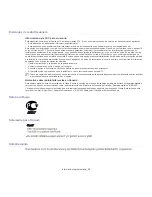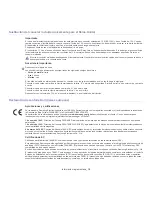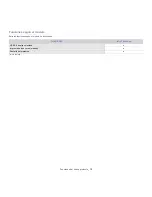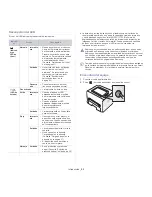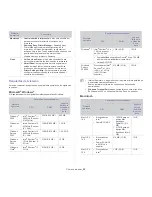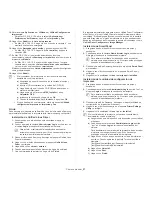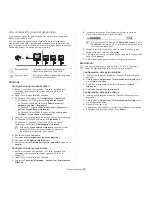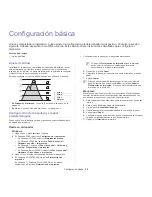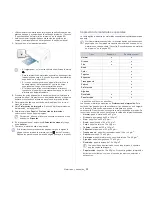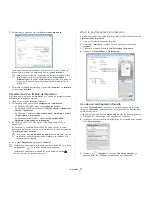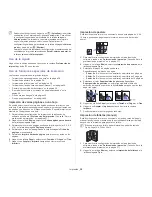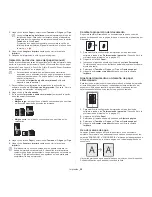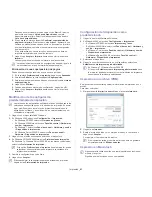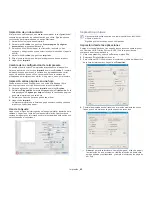Cómo comenzar
_ 27
14.
Abra la carpeta
Aplicaciones
>
Utilidades
>
Utilidad Configuración
Impresoras
.
•
Para Mac OS X 10.5-10.6, abra la carpeta
Aplicaciones
>
Preferencias del Sistema
y haga clic en
Impresión y Fax
.
15.
Haga clic en
Añadir
en la
Lista de impresoras
.
•
En Mac OS X 10.5 -10.6, haga clic en el icono de la carpeta “
+
” y se
mostrará una ventana emergente.
16.
Haga clic en
Navegador por omisión
y busque la conexión USB.
•
En Mac OS X 10.5-10.6, haga clic en
Por omisión
y busque la
conexión USB.
17.
En Mac OS X 10.4, si la selección automática no funciona
correctamente, seleccione
Samsung
en
Imprimir con
y el nombre de la
impresora en
Modelo
.
•
En Mac OS X 10.5-10.6, si la selección automática no funciona
correctamente, seleccione
Seleccionar el driver que se utilizará…
y el nombre de su dispositivo en
Imprimir con
.
El dispositivo aparecerá en
Lista de impresoras
y quedará configurado
como predeterminado.
18.
Haga clic en
Añadir
.
•
Si el controlador de la impresora no funciona correctamente,
desinstálelo y vuelva a instalarlo.
a)
Asegúrese de que el dispositivo esté conectado al equipo y
encendido.
b)
Inserte el CD suministrado en la unidad de CD-ROM.
c)
Haga doble clic en el icono de CD-ROM que aparece en el
escritorio del Macintosh.
d)
Haga doble clic en la carpeta
MAC_Installer
> icono
Uninstaller OS X
.
e)
Introduzca la contraseña y haga clic en
OK
.
f)
Cuando la desinstalación haya finalizado, haga clic en
OK
.
•
Si ya se ha añadido una impresora, elimínela desde la
Utilidad
configuración impresoras
o
Impresión y Fax
.
Linux
Debe descargar el paquete de software de Linux del sitio web de Samsung
para instalar el software de la impresora (http://www.samsung.com/printer).
Instalación de Unified Linux Driver
1.
Asegúrese de que el dispositivo esté conectado al equipo y
encendido.
2.
Cuando aparezca la ventana
Administrator Login
, escriba “root” en
el campo
Login
e introduzca la contraseña del sistema.
Para instalar el software del dispositivo debe acceder al
sistema como superusuario (root). Si no tiene estos privilegios,
consulte al administrador del sistema.
3.
Desde el sitio web de Samsung, descargue el paquete Unified Linux
Driver al ordenador.
4.
Haga clic con el botón secundario en el paquete
Unified Linux
Driver
y extráigalo.
5.
Haga doble clic en
cdroot
>
autorun
.
6.
Cuando aparezca la pantalla de bienvenida, haga clic en
Next
.
7.
Una vez terminada la instalación, haga clic en
Finish
.
El programa de instalación agregará el icono Unified Driver Configurator
al escritorio y el grupo Unified Driver al menú del sistema para mayor
comodidad. Si tiene alguna dificultad, consulte la ayuda de la pantalla
que está disponible en el menú del sistema o a la que puede acceder
desde las aplicaciones de Windows del paquete del controlador, como
Unified Driver Configurator
o
Image Manager
.
Instalación de SmartPanel
1.
Asegúrese de que el dispositivo esté conectado al equipo y
encendido.
2.
Cuando aparezca la ventana
Administrator Login
, escriba root en
el
Login
e introduzca la contraseña del sistema.
Para instalar el software del dispositivo debe acceder al
sistema como superusuario (root). Si no tiene estos privilegios,
consulte al administrador del sistema.
3.
Desde el sitio web de Samsung, descargue el paquete
Smart Panel
al ordenador.
4.
Haga clic con el botón secundario en el paquete Smart Panel y
extráigalo.
5.
Haga doble clic en
cdroot
>
Linux
>
smartpanel
>
install.sh
.
Instalación de la utilidad de configuración de
impresora
1.
Asegúrese de que el dispositivo esté conectado al equipo y
encendido.
2.
Cuando aparezca la ventana
Administrator Login
, escriba “root” en
el campo
Login
e introduzca la contraseña del sistema.
Para instalar el software del dispositivo debe acceder al
sistema como superusuario (root). Si no tiene estos privilegios,
consulte al administrador del sistema.
3.
Desde el sitio web de Samsung, descargue el paquete Utilidad de
configuración de impresora al ordenador.
4.
Haga clic con el botón secundario en el paquete
Printer Settings
Utility
y extráigalo.
5.
Haga doble clic en
cdroot
>
Linux
>
psu
>
install.sh
.
Si el controlador de la impresora no funciona correctamente,
desinstálelo y vuelva a instalarlo.
a)
Asegúrese de que el dispositivo esté encendido y conectado al
ordenador.
b)
Cuando aparezca la ventana
Administrator Login
, escriba
“root” en el campo
Login
e introduzca la contraseña del
sistema.
Para desinstalar el controlador de la impresora, debe acceder
al sistema como superusuario (root). Si no tiene estos
privilegios, consulte al administrador del sistema.
c)
Haga clic en el icono que se encuentra en la parte inferior del
escritorio. Cuando aparezca la pantalla Terminal, escriba lo
siguiente:
[root@localhost root]#cd /opt/Samsung/mfp/uninstall/
[root@localhost uninstall]#./uninstall.sh
d)
Haga clic en
Uninstall
.
e)
Haga clic en
Next
.
f)
Haga clic en
Finish
.